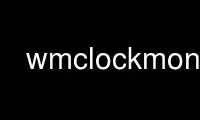
This is the command wmclockmon that can be run in the OnWorks free hosting provider using one of our multiple free online workstations such as Ubuntu Online, Fedora Online, Windows online emulator or MAC OS online emulator
PROGRAM:
NAME
wmclockmon - A dockapp to monitor hour, date and alarms
SYNOPSIS
wmclockmon [options]
DESCRIPTION
This manual page documents briefly the wmclockmon command.
WMClockMon is a program to display a digital clock. It is a dockapp that is supported by X
window managers such as Window Maker, AfterStep, BlackBox, and Enlightenment.
It displays time and date, an AM/PM indicator if wanted and an alarm indicator. It has an
LCD look-alike user interface. The back-light may be turned on/off by clicking the mouse
button 1 (left) over the application. When alarm raises, an alarm-mode will alert you by
turning on and off back-light for 1 minute and running the configured command. This can be
stopped (and restarted) by clicking the mouse button 3 (right) over the application.
Clicking on AM or PM will toggle 12h/24h clock mode, and clicking on ALRM will toggle
alarm mode (you should have alarms for that). If an alarm time has been set to off (see
config file section) it will not be set back on. Updating the config will allow this.
By clicking on the background with the button 1 while holding down the control key, you
can switch to internet time display (in beats) and the same action bring back to the local
time. You can start directly with internet time (see the -it option).
Clicking with the mouse button 2 (middle) while holding down the control key, launches the
configuration tool. If you don't hold the control key down, it cycles through the
different styles.
Clicking with the mouse button 3 (right) while holding down the control key, launches the
calendar tool.
Command-line options override the default configuration file options. But if a file is
given at command-line (with the -f option), its options will override those given before.
Alarms can be added automatically with the included calendar (see below and wmclockmon-
cal(1) for more information). Moreover the today's calendar can be displayed at startup or
at 00:00. In that order, the MessageCmd option is used.
+-------------------------+-------------------------+
| no modifier | control key |
+----------+-------------------------+-------------------------+
| Button 1 | action/backlight on-off | internet time |
+----------+-------------------------+-------------------------+
| Button 2 | cycle style | configuration tool |
+----------+-------------------------+-------------------------+
| Button 3 | blinking on/off | calendar tool |
+----------+-------------------------+-------------------------+
OPTIONS
This program follows the usual GNU command line syntax, with long options starting with
two dashes (`-'). A summary of options is included below.
-d, --display <string>
Attempt to open a window on the named X display. In the absence of this option, the
display specified by the DISPLAY environment variable is used.
-h, --help
show help text and exit.
-v, --version
show program version and exit.
-bl, --backlight
turn on back-light.
-lc, --light-color <color>
back-light or LEDs color (rgb:6E/C6/3B is default for LCD looks, rgb:00/B0/EA is
default for LED looks).
-it, --internet-time
start with internet time (in beats).
-i, --interval <number>
number of secs between updates (1 is default).
-w, --windowed
run the application in windowed mode.
-bw, --broken-wm
activate broken window manager fix.
-a, --alarm <HH:MM>
set alarm time to HH:MM (24h clock mode).
-c, --alarm-cmd <string>
command to launch when an alarm raises.
-mc, --message-cmd <string>
command to display messages when an alarm raises.
-12, --h12
12 hours clock mode (default is 24).
-s, --style <name>
style to use for display. If -sd is given, there is no need to give an extension
since it is automatically given (.mwcs). Using this option to a .mwcs file
automatically sets the styles directory if not already given. A subsequent use of
-sd will overwrite it. Using another extension may give erroneous results.
-sd, --style-dir <directory>
set the directory where styles are stored.
-nb, --no-blink
disable blinking when alarm raises.
-f, --cfgfile
load configuration file.
-nl, --no-locale
don't use the current locale (use the C locale instead).
-l, --label
use a label instead of the current date (useful if you have multiple instances
running different timezones).
-sc, --show-cal
show today's calendar/TODO list at startup/00:00.
-ca, --cal-alrms
load calendar alarms for today.
Use wmclockmon online using onworks.net services
